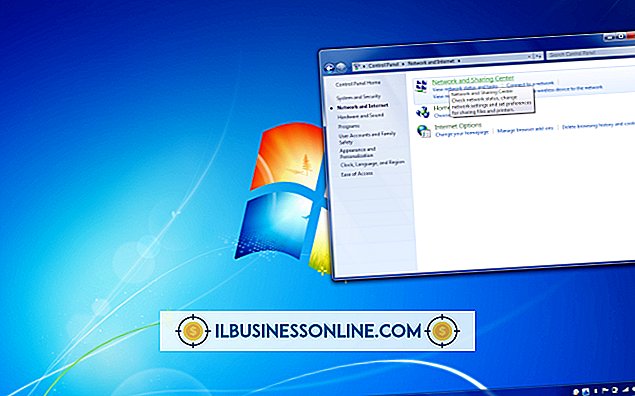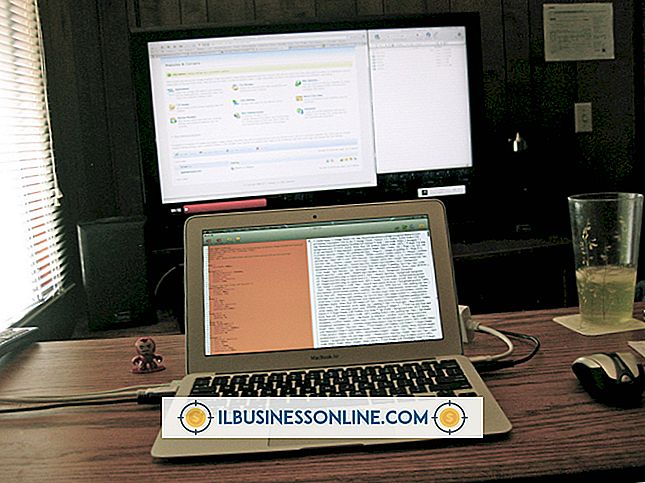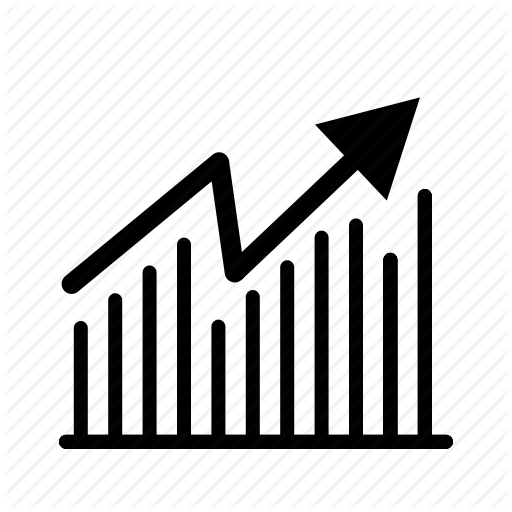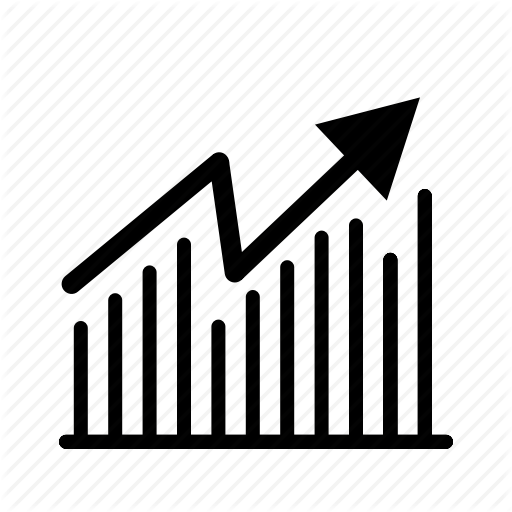Jak zmienić numer DNS w zaporze Cisco

Posiadanie poprawnych ustawień DNS w zaporze Cisco jest niezwykle ważne dla działania sieci, ponieważ nieprawidłowe informacje DNS mogą sprawić, że urządzenia w twojej sieci nie będą mogły wysyłać ruchu do świata zewnętrznego. W zaporach, routerach i przełącznikach Cisco ustawienia DNS są administrowane za pomocą wiersza poleceń Cisco Internetwork Operating System. System operacyjny IOS umożliwia skonfigurowanie wielu serwerów DNS dla zapory sieciowej, umożliwiając określenie serwerów kopii zapasowych DNS, które mogą być używane, gdyby serwer podstawowy stał się niedostępny.
1.
Otwórz nowe okno połączenia w programie emulatora terminala i połącz się z zaporą Cisco.
2.
Wpisz "enable" (bez cudzysłowów) w wierszu polecenia, a następnie naciśnij "Enter". Po wyświetleniu monitu wpisz swoje hasło Enable i ponownie naciśnij "Enter". Sekwencja ta umieszcza zaporę w uprzywilejowanym trybie EXEC, umożliwiając edycję kluczowych ustawień, takich jak serwery DNS, z których korzysta urządzenie.
3.
Wpisz "clear ip dns all", a następnie naciśnij "Enter", aby wyczyścić wszystkie istniejące informacje DNS z urządzenia.
4.
Wpisz "set ip dns server [Primary IP Address] primary, " gdzie [Primary IP Address] jest adresem IP podstawowego serwera DNS, którego chcesz użyć, a następnie naciśnij "Enter". Na przykład, jeśli chcesz użyć Serwer DNS zlokalizowany na 10.0.1.20, wpisz "set ip dns server 10.0.1.20 primary".
5.
Wpisz "set ip dns server [Secondary IP Address], " gdzie [Secondary IP Address] jest adresem IP dodatkowego serwera DNS, którego chcesz użyć, a następnie naciśnij "Enter". Powtórz ten krok, jeśli chcesz dodać więcej niż jeden pomocniczy serwer DNS.
6.
Wpisz "set ip dns domain [Domain], " gdzie [Domain] to nazwa domeny twoich serwerów DNS, a następnie naciśnij "Enter". Na przykład, jeśli twoje serwery DNS były zlokalizowane w example.com, wpisz "set ip" dns domain example.com ".
7.
Wpisz "set ip dns enable", a następnie naciśnij "Enter", aby zakończyć proces konfiguracji i włączyć nowe serwery DNS na zaporze.
Wskazówka
- Aby potwierdzić, że zmiany DNS działały, wpisz "show ip dns" w wierszu poleceń w uprzywilejowanym trybie EXEC. System sprawdza, czy DNS został pomyślnie włączony i wyświetla bieżącą domenę DNS.